ベストプラクティス
Version 22.0.8215
Version 22.0.8215
ベストプラクティス
このページでは、CData Arc フローデザインに関する一般的なベストプラクティスについて説明します。
エントリポイントとエグジットポイントから始める
大抵のフローには、データがフローに入るコネクタと、データがフローを出るコネクタがあります。いくつかの周期的なフローには、エントリポイントとエグジットポイントが同じコネクタである場合があります。
例えば、外部の取引パートナーがAS2 を介してビジネスドキュメントを送信すると、AS2 コネクタでデータがフローに入る場合があります。このビジネスドキュメントのデータは、データベースなどのバックエンドシステムにインポートされる必要がある場合があります。この場合、AS2 コネクタとDatabase コネクタは、フローのエントリポイントとエグジットポイントになります。
新しいフローを作成する場合は、これらのエントリコネクタおよびエグジットコネクタから使い始めるのが最も簡単です。次に、エントリポイントとエグジットポイントの間のステップを埋めるためのコネクタをフローに追加(例えば、インバウンドAS2 ペイロードをデータベース挿入に変換するコネクタを追加)することにより、”内部作業” を行います。
Interacting with the Local File System
CData recommends using the File connector when configuring a Flow that interacts with the local file system. This is especially important for folders that are shared with external monitoring processes. Guidelines for file pickup and file drop-off are outlined below.
File Pickup
To monitor a directory for files that will be processed in CData Arc, add a File connector at the beginning of your Flow as shown below:
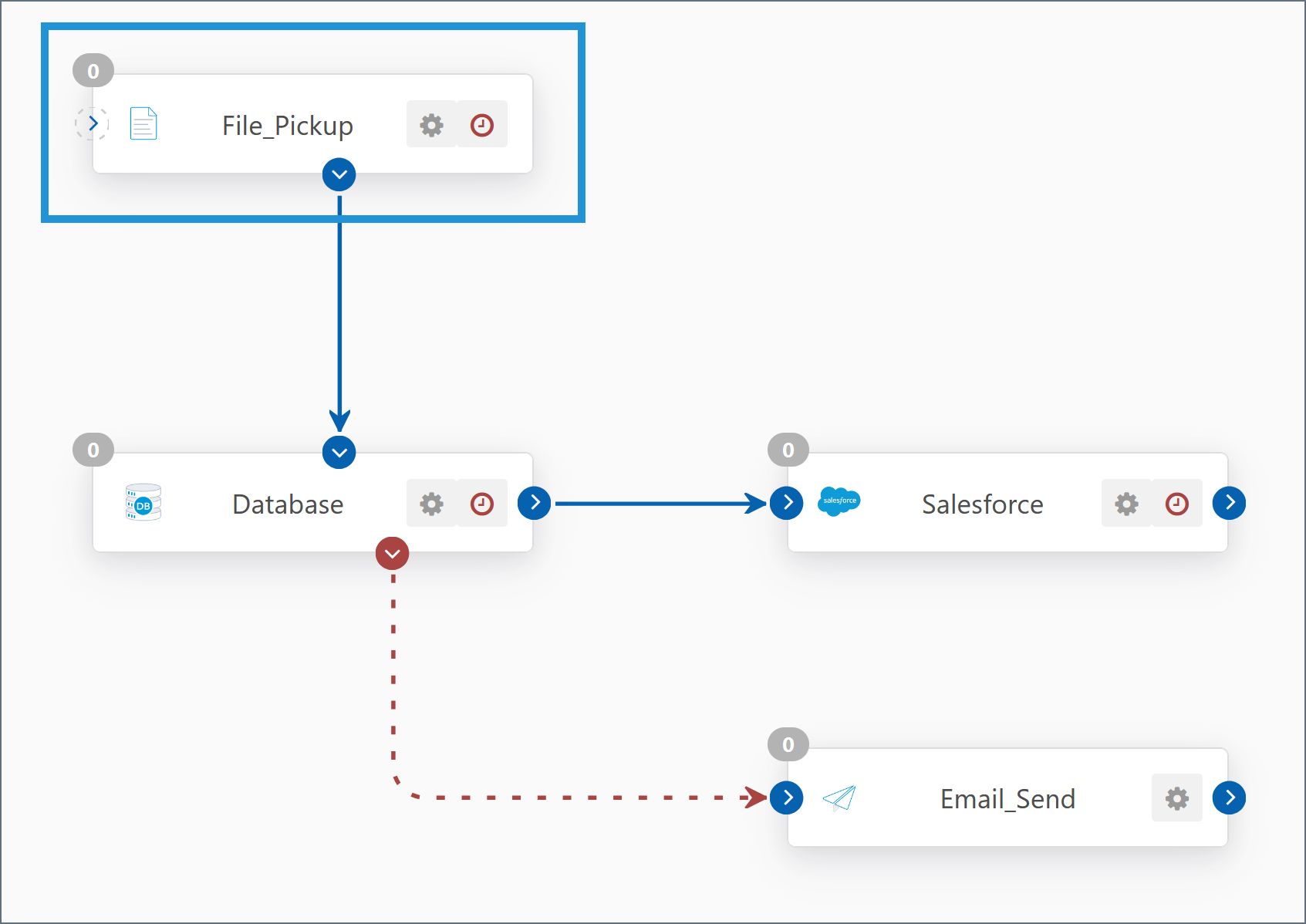
Configure the connector according to these steps:
-
Open the Settings tab for the connector.
-
Set the Path property of the connector to the directory that you want to monitor.
-
Configure the File Mask property with the file pattern that you want to perform a listing for.
-
To avoid reprocessing files that have already been picked up, configure one of these two options according to what works best for your Flow:
- In the Receive section, check the box for Delete files (after received). This option deletes files after they have been processed.
- Alternatively, under Caching, check one or both caching options to maintain file size and/or timestamp record of files that have been processed. The application skips cached files but does not delete them.
-
Open the Automation tab.
-
Disable Send automation.
-
Enable the Receive automation and set the desired polling interval for the directory.
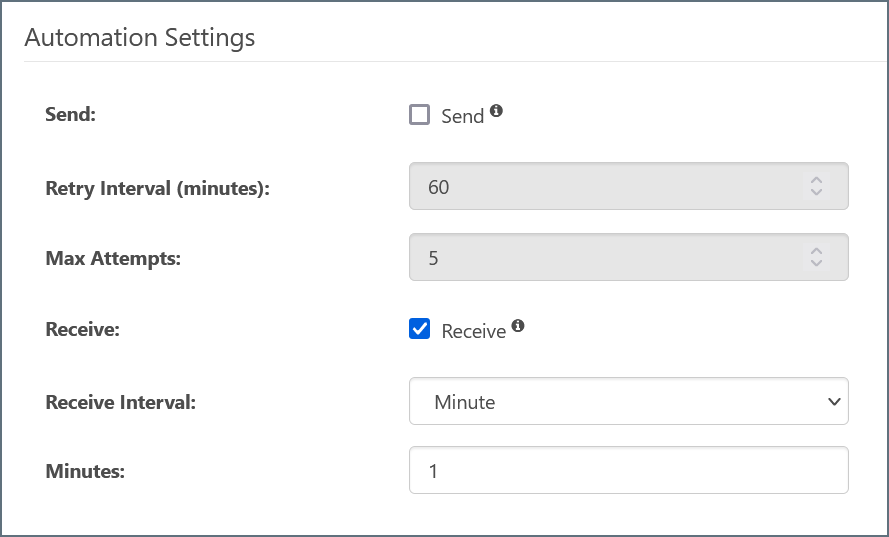
File Drop-Off
To drop off processed files to the local file system, add a File connector to the end of your Flow as shown below:
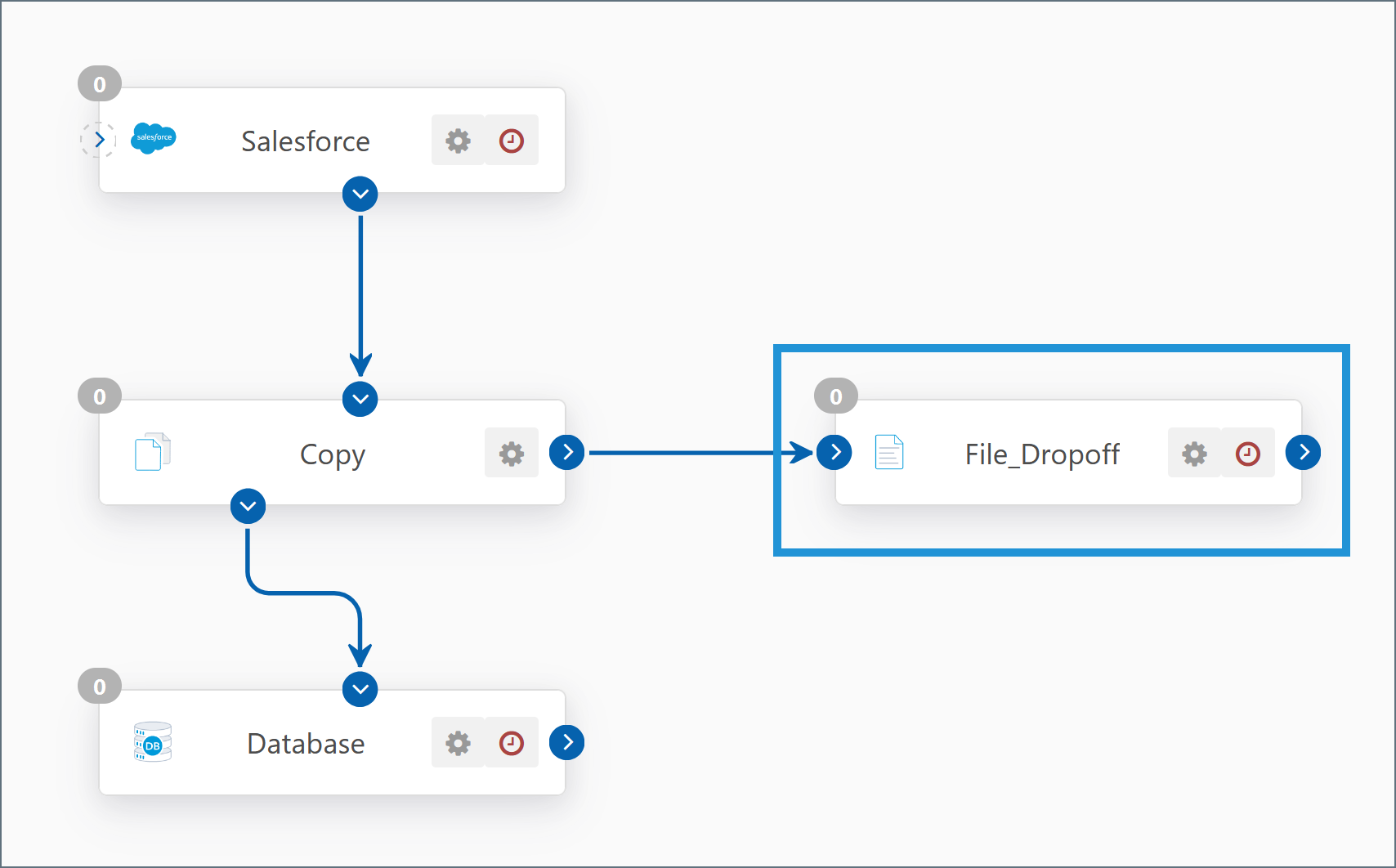
Configure the connector according to these steps:
-
Open the Settings tab for the connector.
-
Set the Path field to the directory where you want to drop off files. You can use macros to dynamically resolve paths based on date and time; highlight the Path field in the connector settings for more information.
-
Open the Advanced tab.
-
Set the desired Overwrite Option to handle files that already exist in the destination path.
ファイル変換コネクタはパートナー固有
ネットワーク越しにファイルを送受信するコネクタ(AS2、AS4、FTP、SFTP、OFTP など)は、双方向ですが、単一のパートナー(単一のリモートパーティ)用に設定されています。つまり、単一のAS2 コネクタは、Amazon とAS2 メッセージを送受信できますが、Walmart とはファイルを送受信できません。
多くのMFT(マネージドファイル転送)コネクタでは、ファイルを交換するために[プロファイル]を設定する必要があります。プロファイル ページには、サポートされている各プロトコルのアプリケーション全体の設定を構成するためのタブがあります。例えば、AS2 プロファイルで設定された情報は、すべてのAS2 コネクタで使用され、パートナー固有のAS2 接続の詳細は各AS2 コネクタ内で設定されます。
コネクタに命名規則を使用する
コネクタには、常に、フロー内でのコネクタの役割を表す説明的な名前を付ける必要があります。
- マネージドファイル転送コネクタ(AS2、AS4、FTP、SFTP、OFTP など)の名前は、ファイルが交換されるリモートパーティと、交換が行われるプロトコルを示す必要があります。例:Walmart_Production_AS2
- EDI コネクタ(X12 やEDIFACT など)の名前は、EDI ドキュメントが交換されるパートナーの名前、変更の方向、およびドキュメントの形式を示す必要があります。例:Walmart_X12_Outbound
- データマッピングコネクタ(XML Map など)の名前は、コネクタのマッピング元およびマッピング先の形式/スキーマを示す必要があります。例:Map_850_to_Orders
- バックエンド統合コネクタ(Database、MySQL、CData など)の名前は、特定のバックエンドシステムとバックエンドシステム内のテーブル(該当する場合)を示す必要があります。例:PostgreSQL_Orders_table
データ変換にXML を使用する
Arc は、データの操作とデータ変換の中間形式としてXML を使用します。多くのコネクタ(X12 コネクタ、EDIFACT コネクタ、CSV コネクタなど)は、さまざまな形式のファイルをXML に変更、またその逆も行います。さらに、Arc はXML を使用して、バックエンドシステムのインプットおよびアウトプットをモデル化します(例えば、データベースライクなシステムへのSELECT およびINSERT)。
大抵のソースおよびデスティネーションの形式はXML として表現できるため、データ変換フローは多くの場合次の構造を持ちます。
- 元の(ソース)形式でデータを取得または受信するコネクタ
- このソース形式をXML に変換するコネクタ(まだXML でない場合)
- このソースXML をターゲット(デスティネーション)形式を表す新しい構造に変更するXML Map コネクタ
- この変換されたXML をデスティネーション形式に変換するコネクタ(非XML 形式が必要な場合)
- ファイナライズされたファイルを目的のデスティネーションに送信するコネクタ
XML Map コネクタ は、これらのデータ変換フローで重要な作業を実行するエンジンです。データ変換に慣れることは、往々にしてXML Map コネクタのビジュアルデザイナーに慣れることです。
ワークスペースにフローを整理する
複数の個別のフローを、同じフロー キャンバス内にクロスコンタミネーションのリスクなしで構成できますが、フローを異なるワークスペース に分割することで、混乱を減らすことができます。
フロー ページの右上にある歯車では、新しいワークスペースの作成、ワークスペース設定のインポートおよびエクスポート、現在のワークスペースの削除(デフォルトワークスペースを除く)ができます。常に、現在のワークスペースのコネクタのみが表示されます。
異なるワークスペースにあるコネクタ同士は接続できません。また、これらのコネクタに固有のデータおよびコンフィギュレーションファイルは個別のフォルダ構造に保持されます。